
Créer grâce aux outils numériques:
de l’idée à la réalisation de l’objet


Programme :
- Présentation du FabLab
- Exemples de réalisations
- Choix d'un mini-projet laser
- Réalisation (dessin, découpe/gravure, assemblage)
- Questions/réponses


Présentation du FabLab

Qu'est-ce qu'un FabLab?

Présentation du FabLab

Un FabLab (contraction de l'anglais fabrication laboratory) est un tiers-lieu de type makerspace qui propose un inventaire minimal permettant la création de "presque tout", un ensemble de logiciels et solutions libres et open-sources, et une charte de gouvernance.
Qu'est-ce qu'un FabLab?
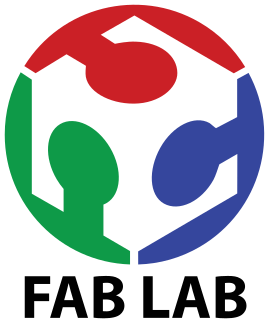

Présentation du FabLab

Qu'est-ce qu'un FabLab?
YourLAB est le FabLab d'Andenne
(sous la forme d'un ASBL paracommunale)


Présentation du FabLab

Qu'est-ce qu'un FabLab?
Qu'est-ce qu'on y trouve?
- Des machines de fabrication numériques (graveuse/découpeuse laser, fraiseuse CNC, imprimantes 3D, découpeuse vinyle, scanner 3D, matériel électronique, ...)
- Des Fabmanagers présents pour guider, conseiller, former, aider, accompagner...les visiteurs/membres makers/consomacteurs
- Des logiciels libres ou gratuits.

Présentation du FabLab

Qu'est-ce qu'un FabLab?
Une machine numérique est une machine commandée par ordinateur (CNC)
Des fichiers 2D ou 3D sont traduits en langage machine (GCODE) par l'intermédiaire de logiciels spécifiques. C'est ce GCODE que la machine excécute.
Par exemple, pour transformer un modèle 3D en GCODE, on utilise un Slicer.

Présentation du FabLab

Qu'est-ce qu'un FabLab?

Graveuse/découpeuse laser


Présentation du FabLab

Qu'est-ce qu'un FabLab?

Imprimante 3D


Présentation du FabLab

Qu'est-ce qu'un FabLab?

fraiseuse numérique


Présentation du FabLab

Qu'est-ce qu'un FabLab?

scanner 3D
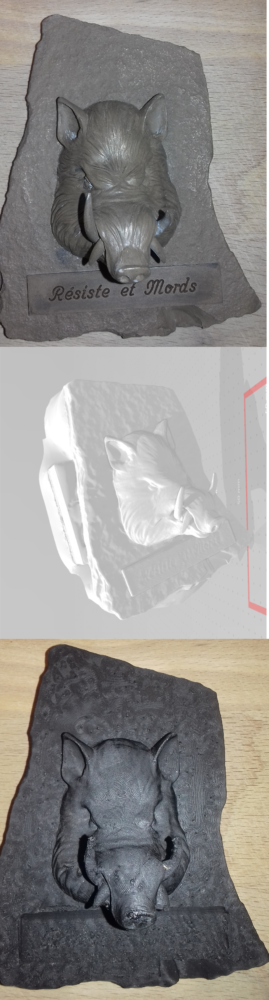

Présentation du FabLab

Qu'est-ce qu'un FabLab?

Découpeuse vinyle /
presse thermique



Présentation du FabLab

Qu'est-ce qu'un FabLab?

Electronique : Arduino, ...

Présentation du FabLab

Qu'est-ce qu'un FabLab?
Petit tour virtuel du YourLAB...

Exemples de réalisations

- site web / réalisations
- tour virtuel
- photos
- fichiers Fusion360, Inkscape

Choix d'un mini-projet laser

- déclinaison d'une boîte à encoches (tirelire, lampadaire, ...)
- luminaire
- pochoir
- ...vos idées?

Merci pour votre intérêt!

TUTO LUMINAIRE

Ce dont nous aurons besoin:
- Inkscape
- découpeuse/graveuse laser
- matériau : panneaux multiplex
- de l'imagination!

Etapes:
1. Mesures et dimensions
2. Dessin dans Inkscape
3. Paramétrisation dans JobControl
4. Découpes laser
5. Assemblage

1. Mesures et dimensions
- panneaux de multiplex : 60cm x 100cm x 3,6mm
- kerf laser : 0,1 mm
- largeur encoches à serrage : 3,5 mm
1 panneau par personne!

2. Dessin dans Inkscape
Navigation (Windows):
- CTRL + molette : zoom
- clic du milieu : pan
- MAJ + clic gauche (avec l'outil de sélection) : sélection multiple



<--- barre d'outils
outils d'ancrage -->
2. Dessin dans Inkscape

<-- activer/désactiver tous les ancrages
famille d'ancrages aux -->
boîtes englobantes (= rectangles de sélection)
<-- famille d'ancrages au chemins
famille d'ancrages aux -->
objets
<-- famille d'ancrages au document
2. Dessin dans Inkscape

<-- outils d'édition de chemins
outil de sélection -->
outil texte -->
outil de mesure -->
<-- outils rectangle
outil cercle/ellipse -->
<-- dessin main levée
segments de droite/bézier -->
2. Dessin dans Inkscape

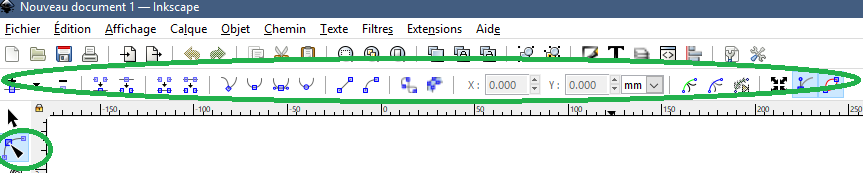
Chaque outil fait apparaître sa propre barre de paramètres/sous-outils!
2. Dessin dans Inkscape
Modèle basique :
- 1 ou 2 supports centraux
- symétrie axiale des "pétales"

2. Dessin dans Inkscape
A. supports centraux
- trou central >= soquet ampoule
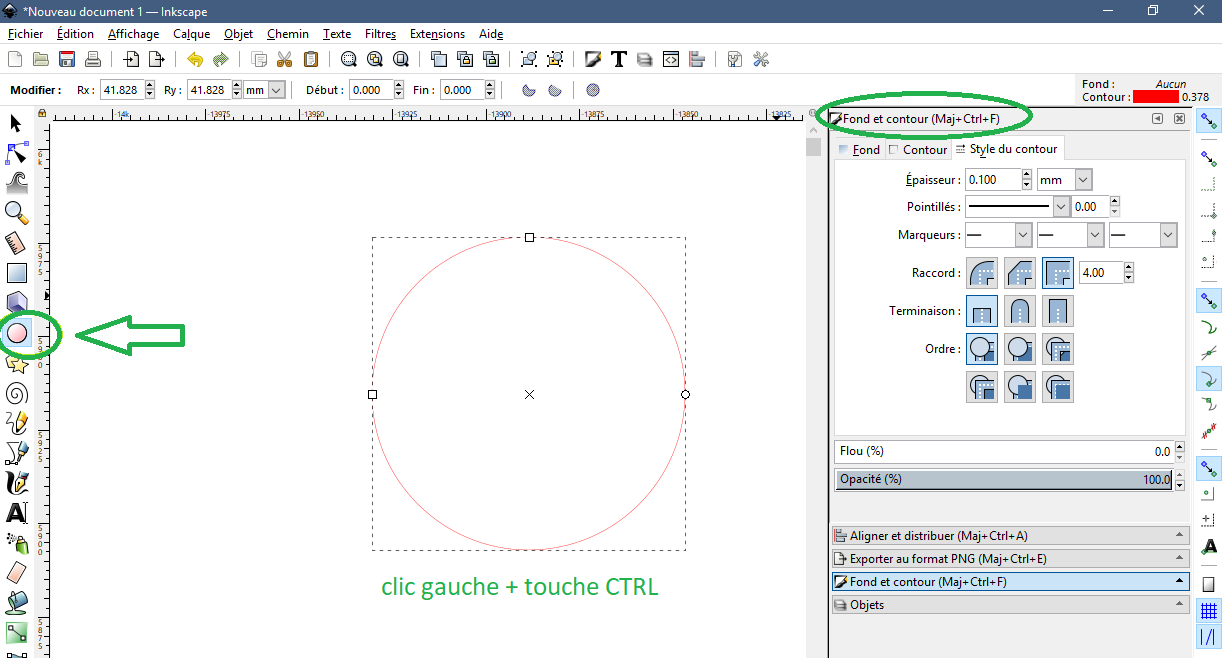
2. Dessin dans Inkscape
A. supports centraux
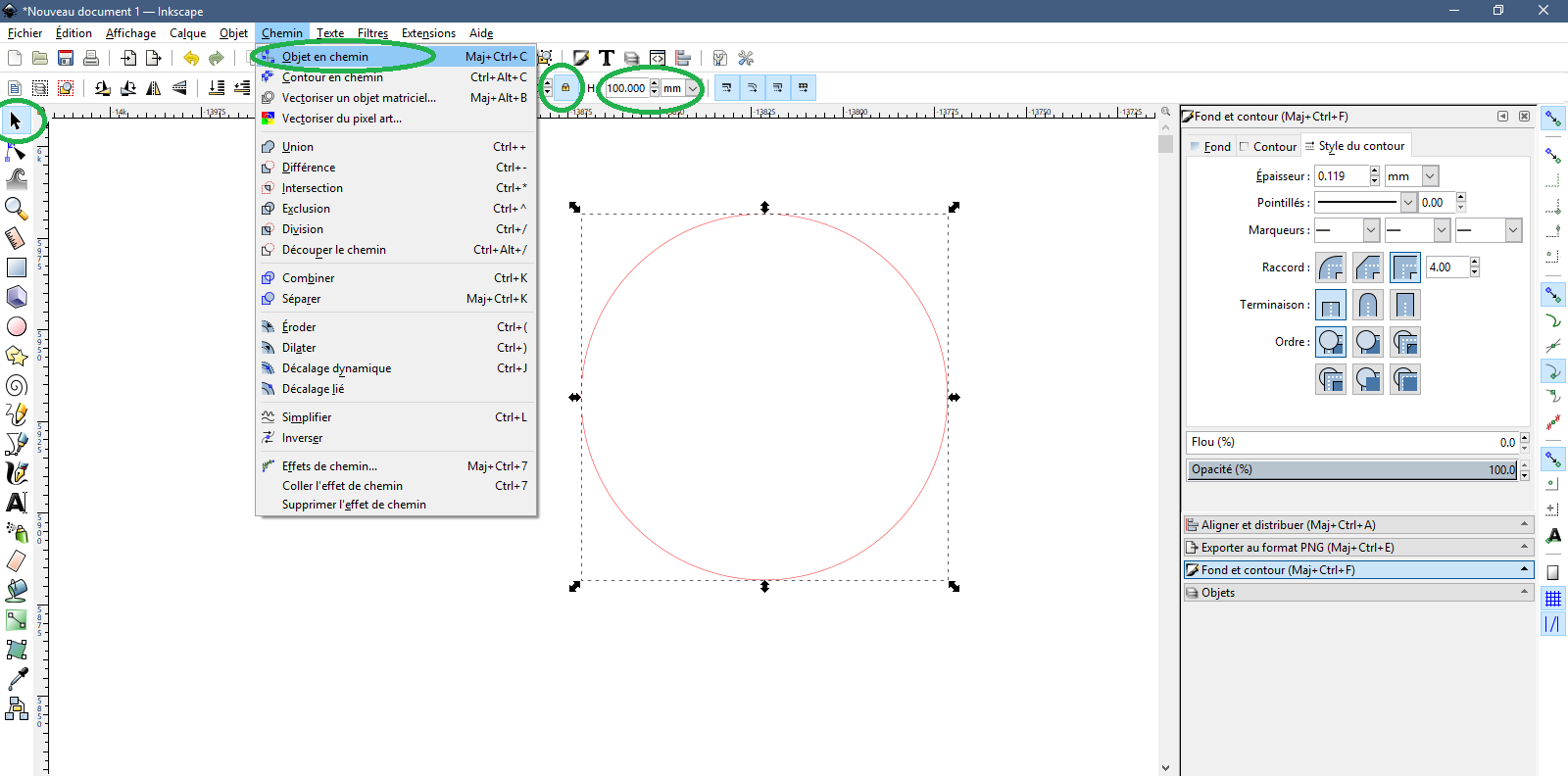
2. Dessin dans Inkscape
A. supports centraux
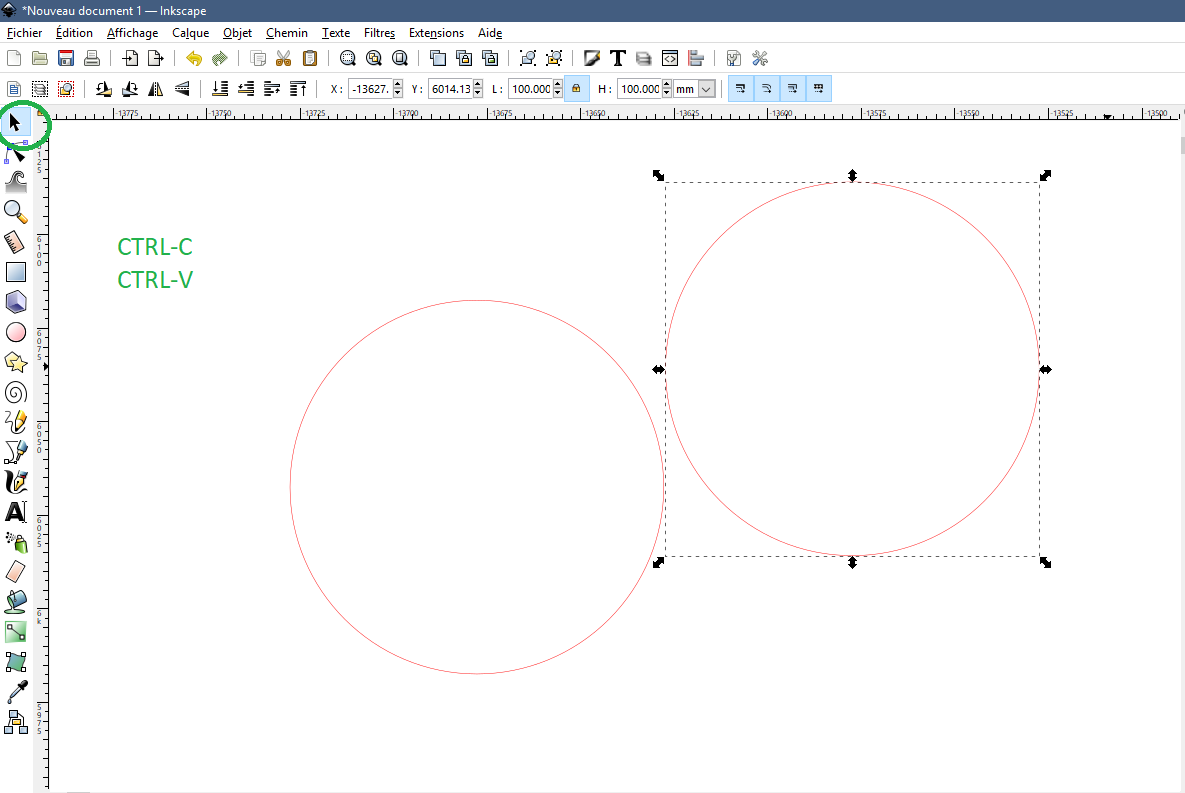
2. Dessin dans Inkscape
A. supports centraux
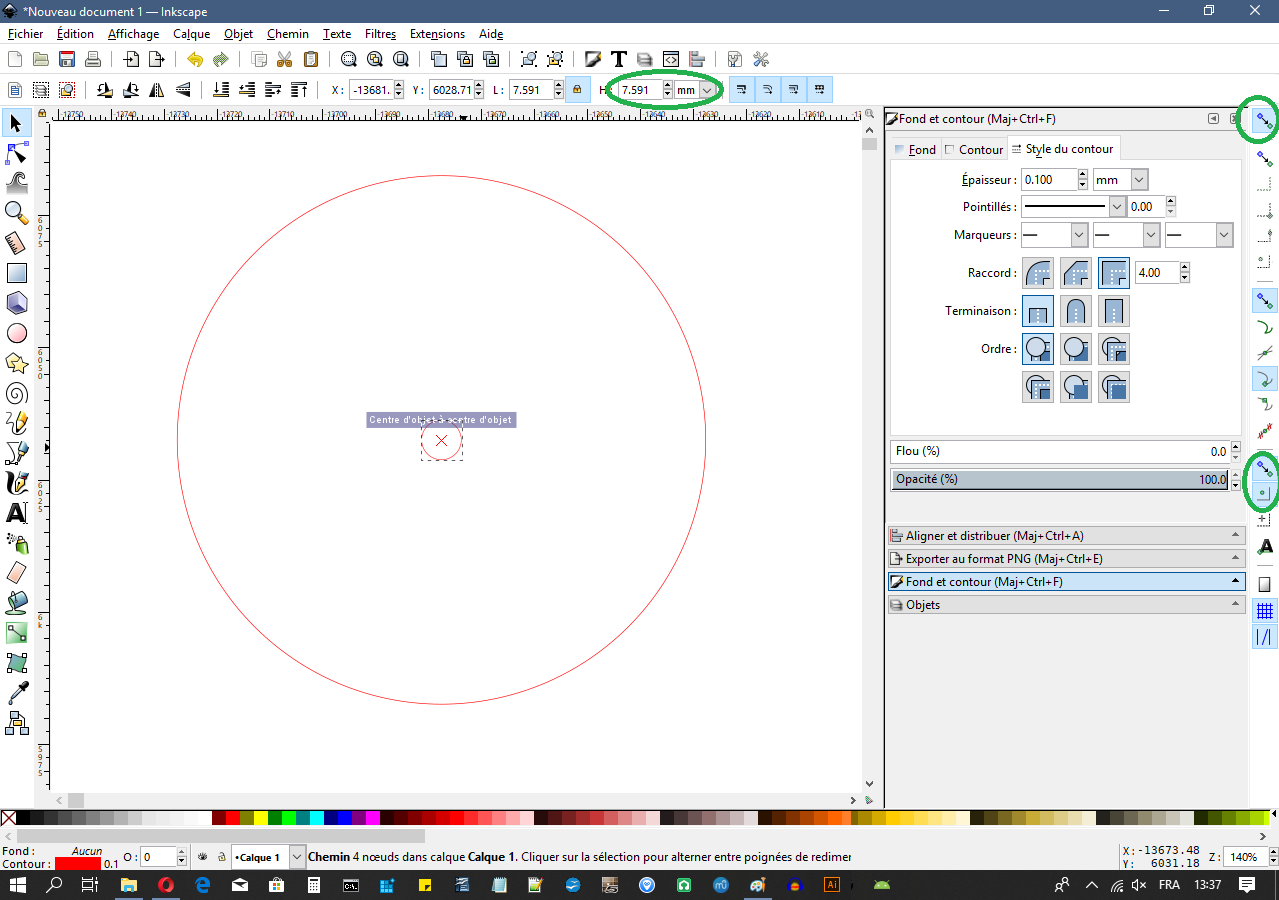
2. Dessin dans Inkscape
A. supports centraux
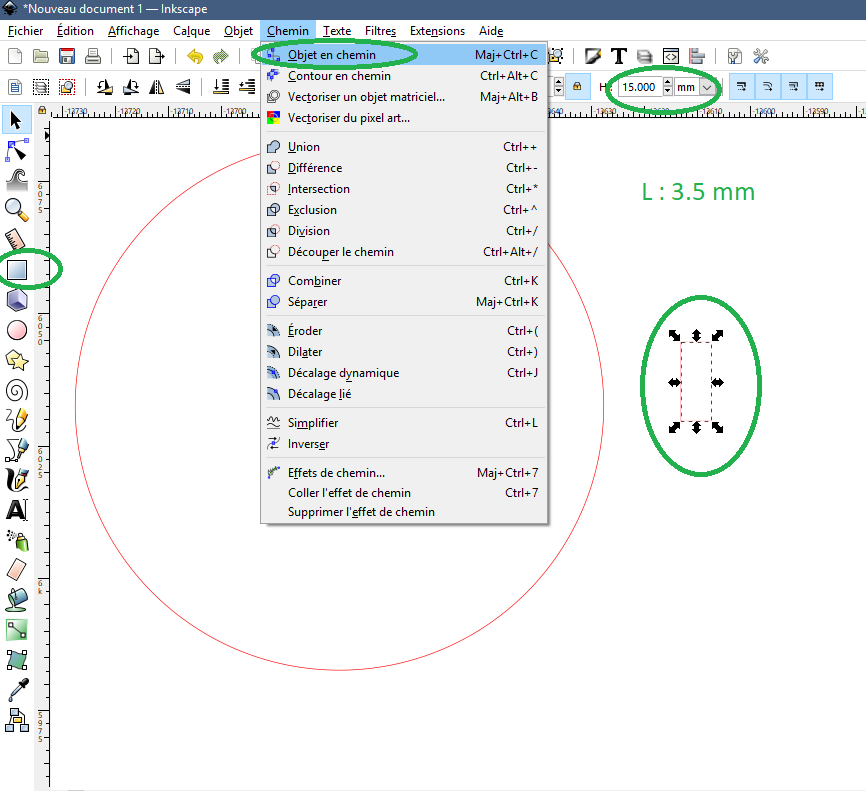
Créer un rectangle de
3.5mm x ~15mm
Il représente une encoche
2. Dessin dans Inkscape
A. supports centraux
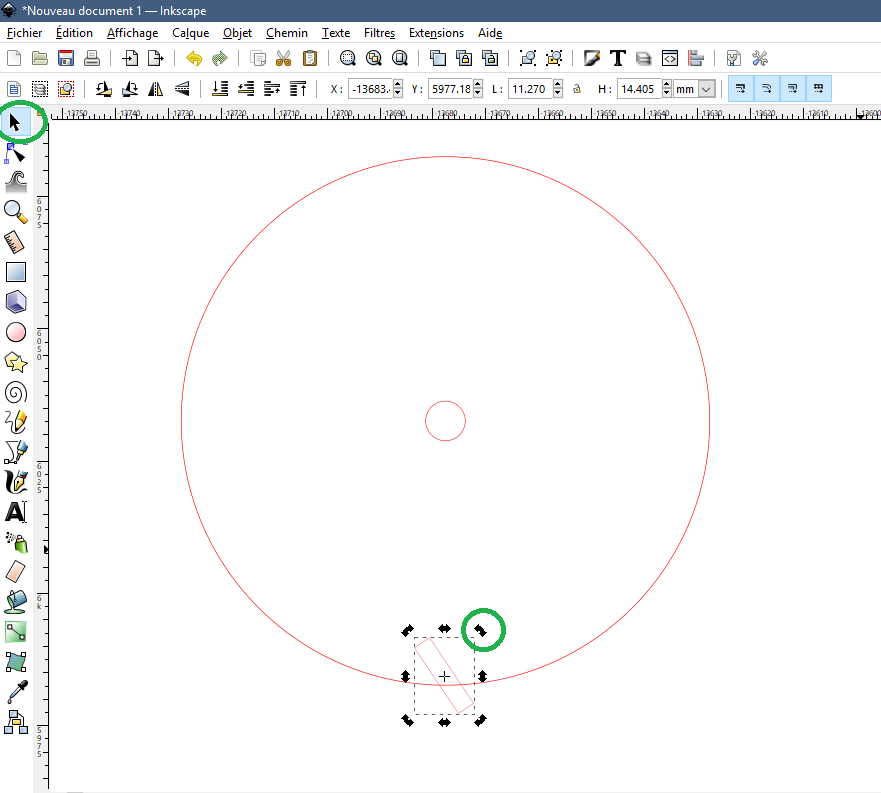
Text
clic gauche une seconde fois sur l'objet avec l'outil de sélection, pour faire apparaître les poignées de rotation (et le centre de rotation : le '+')
Prévoir une encoche d'environ 10mm de profondeur
2. Dessin dans Inkscape
A. supports centraux
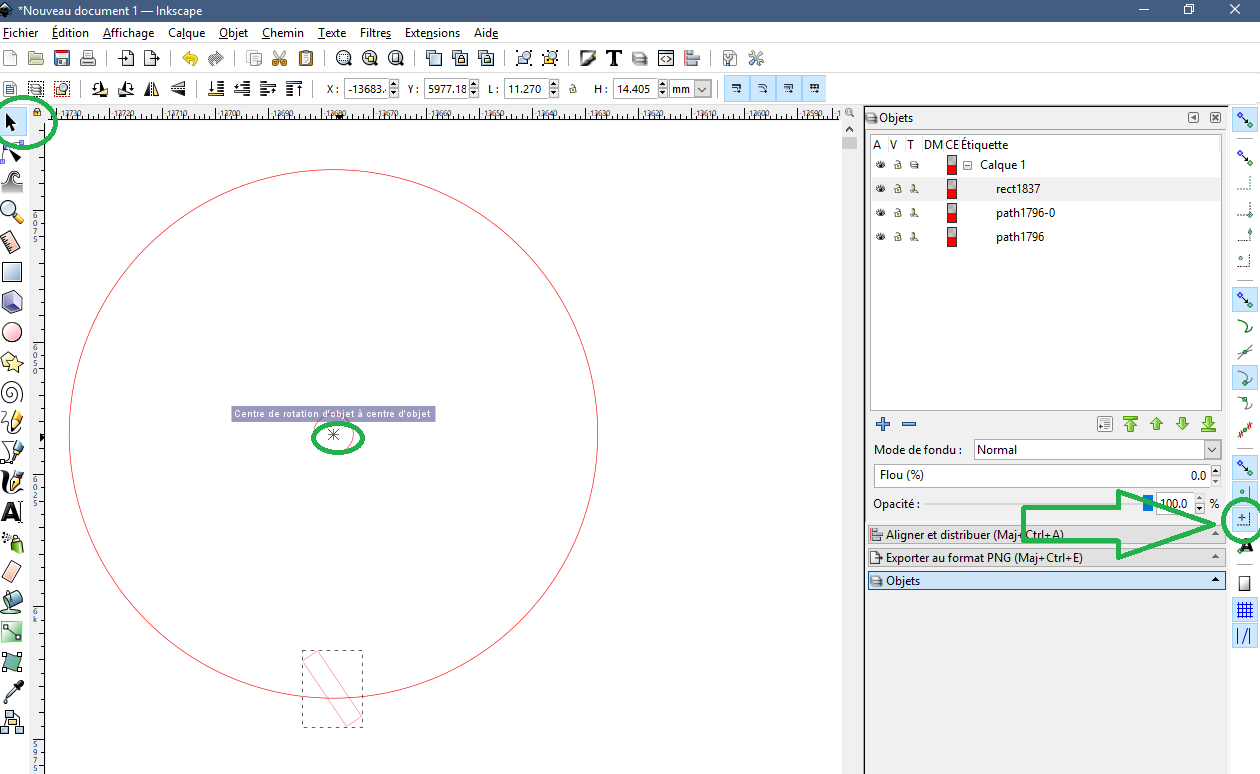
déplacer le centre de rotation de l'encoche sur le centre du support
2. Dessin dans Inkscape
A. supports centraux
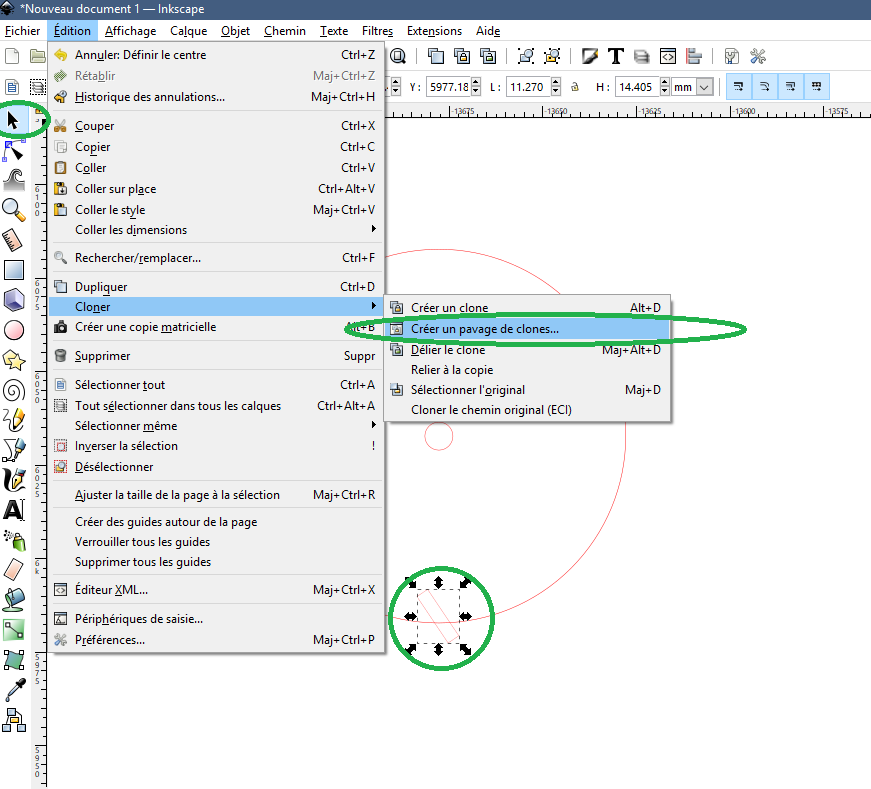
2. Dessin dans Inkscape
A. supports centraux
- 18 "ailes" ==> 360° : 18 = 20°
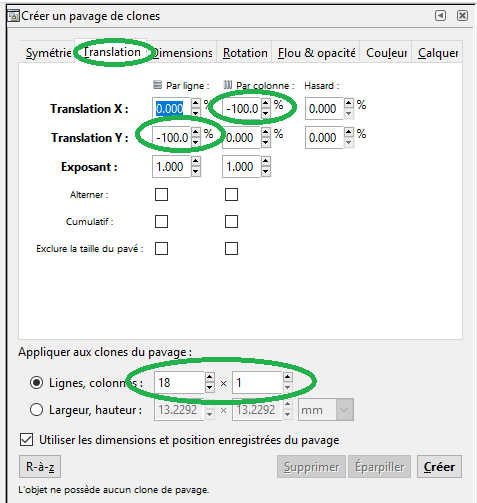

2. Dessin dans Inkscape
A. supports centraux
Attention : un clone s'est superposé au rectangle initial
(En supprimer un des deux devenu inutile)
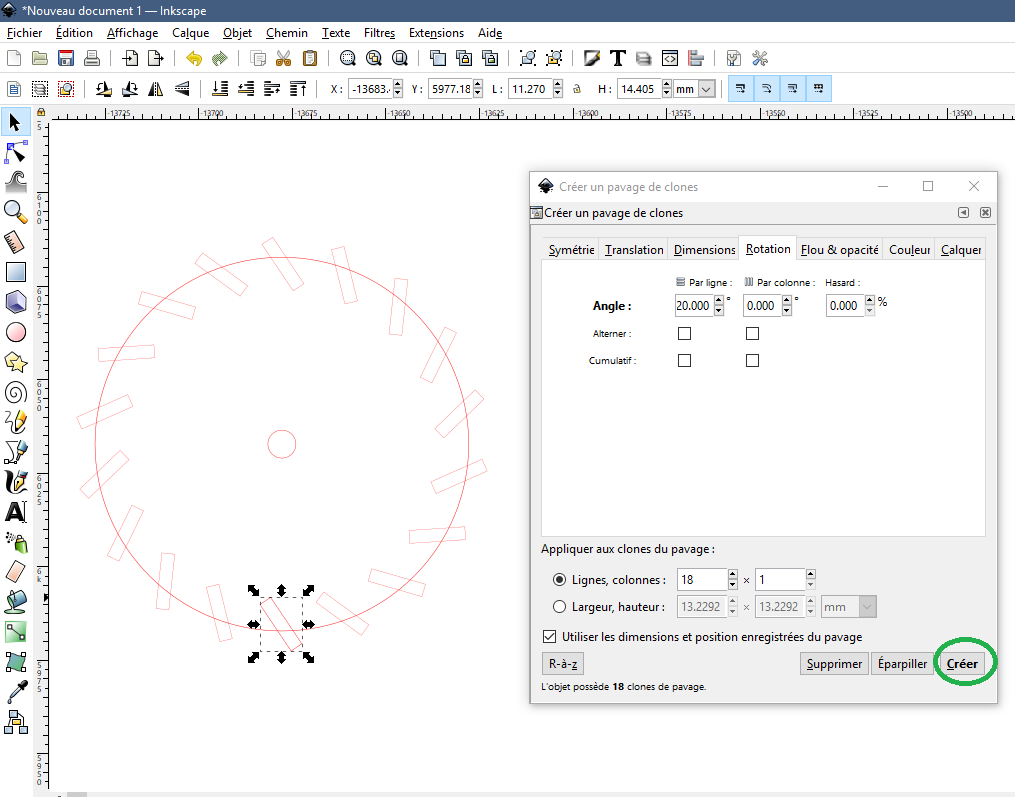
2. Dessin dans Inkscape
A. supports centraux
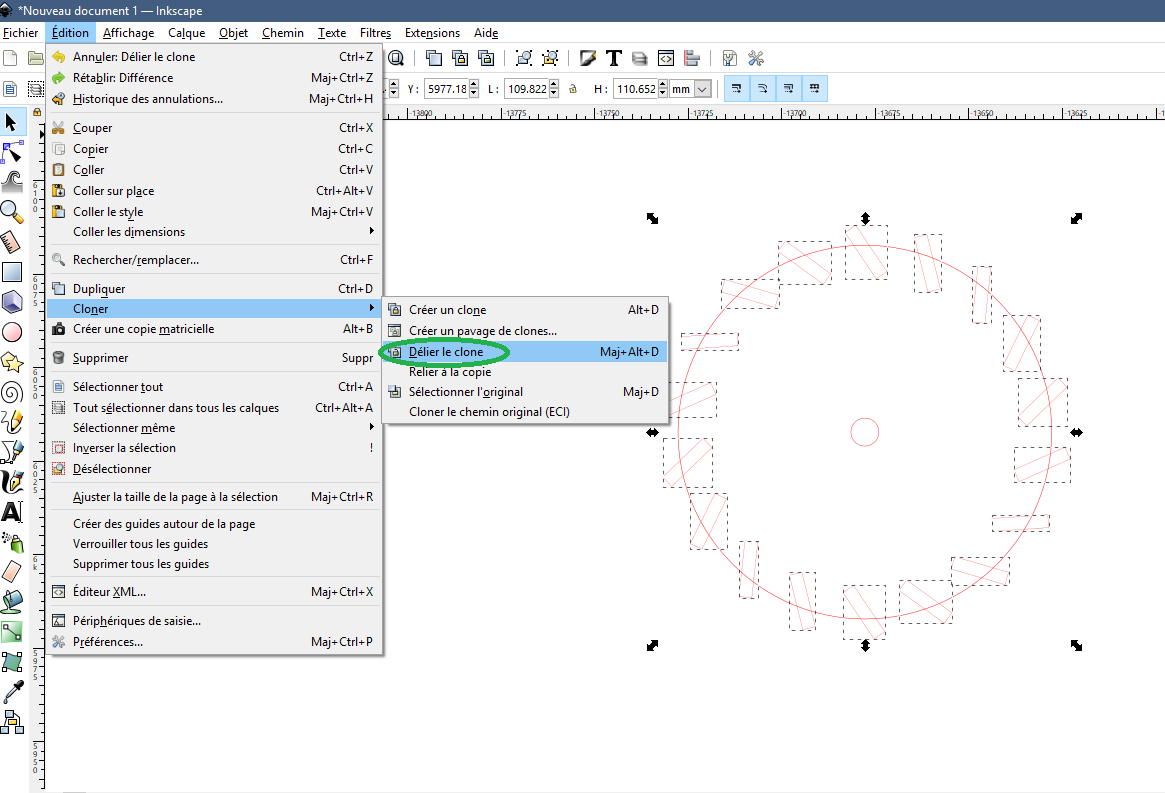
2. Dessin dans Inkscape
A. supports centraux

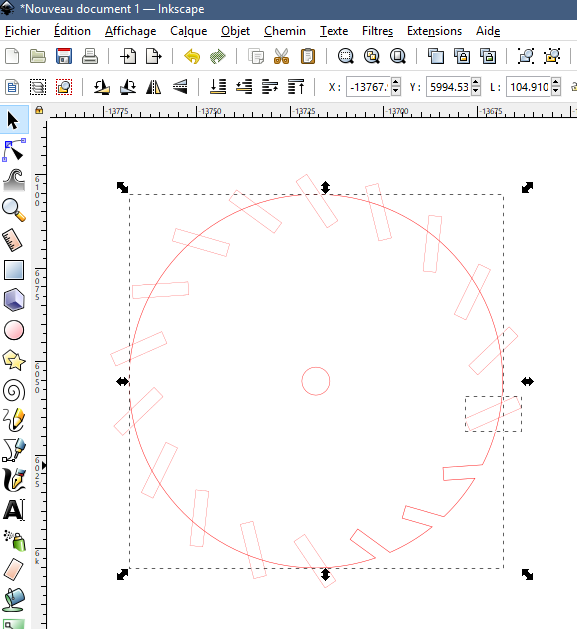
2. Dessin dans Inkscape
A. supports centraux
Mesurer la profondeur de l'encoche
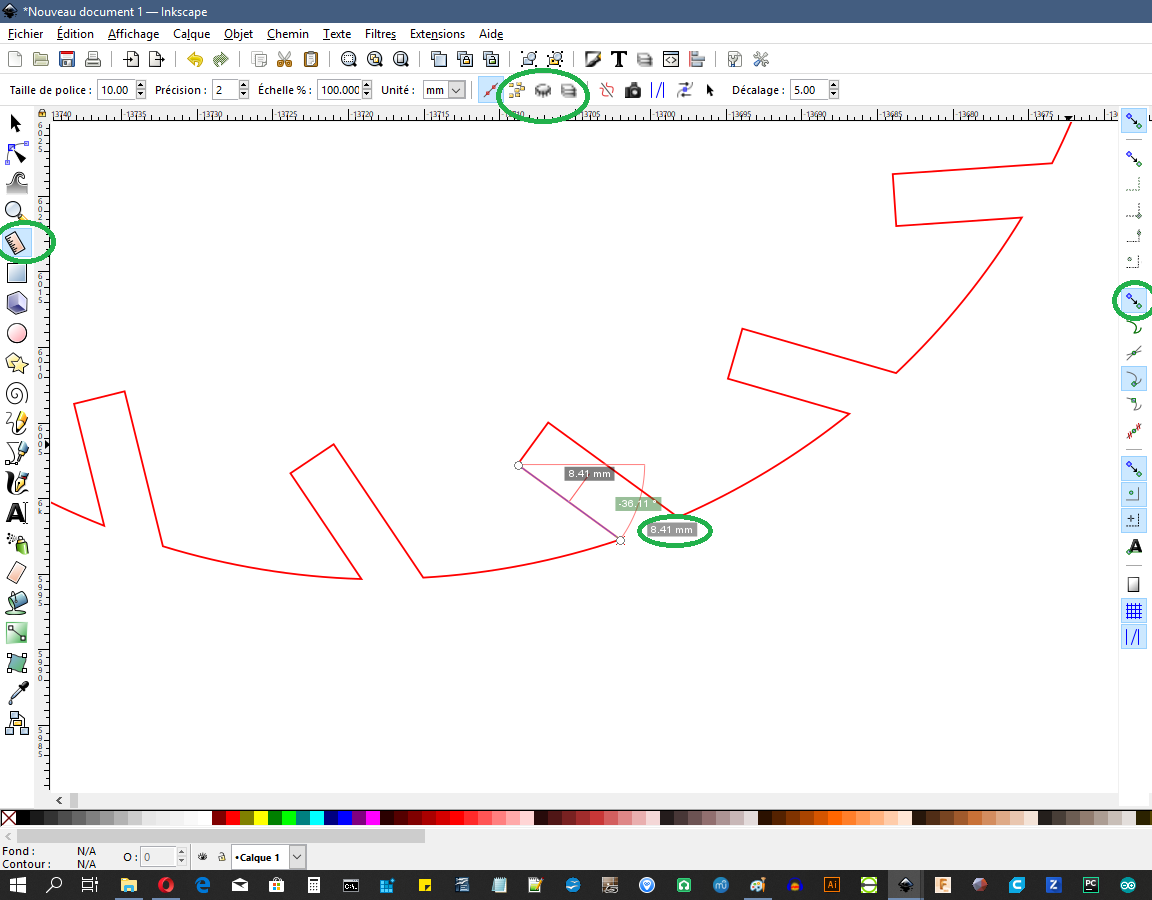
2. Dessin dans Inkscape
B. "Ailes"
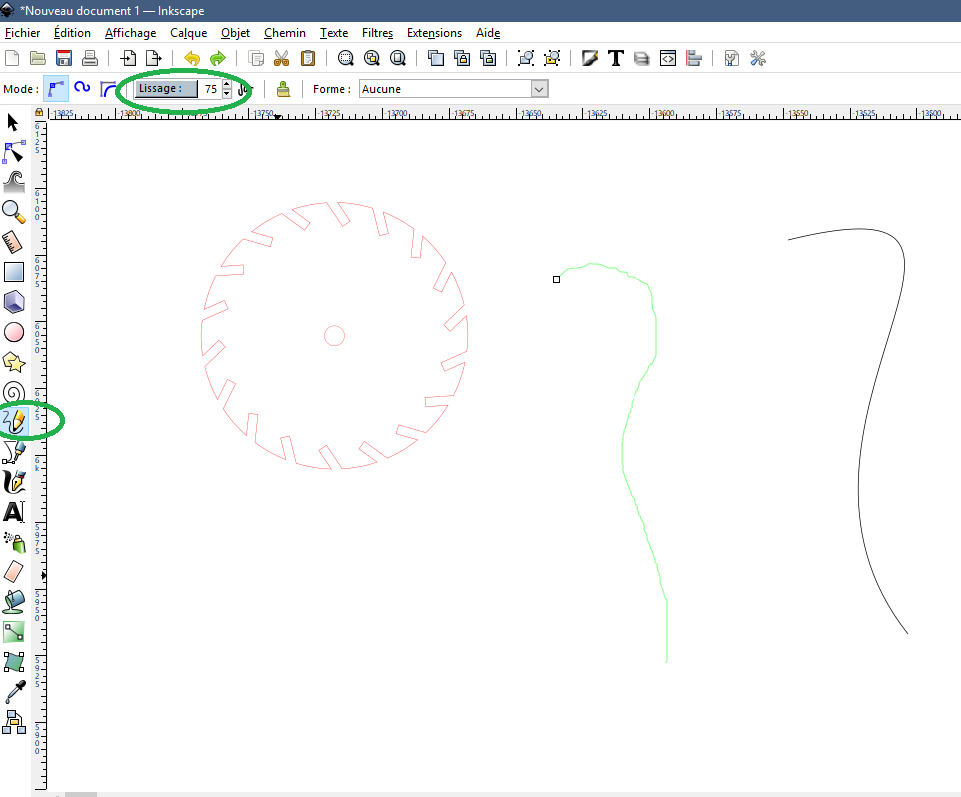
2. Dessin dans Inkscape
B. "Ailes"
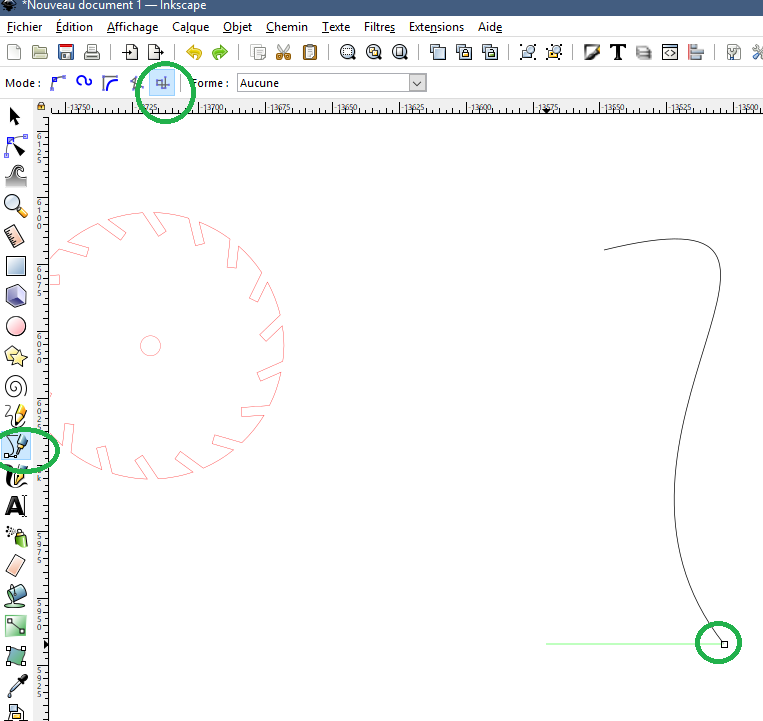
2. Dessin dans Inkscape
B. "Ailes"
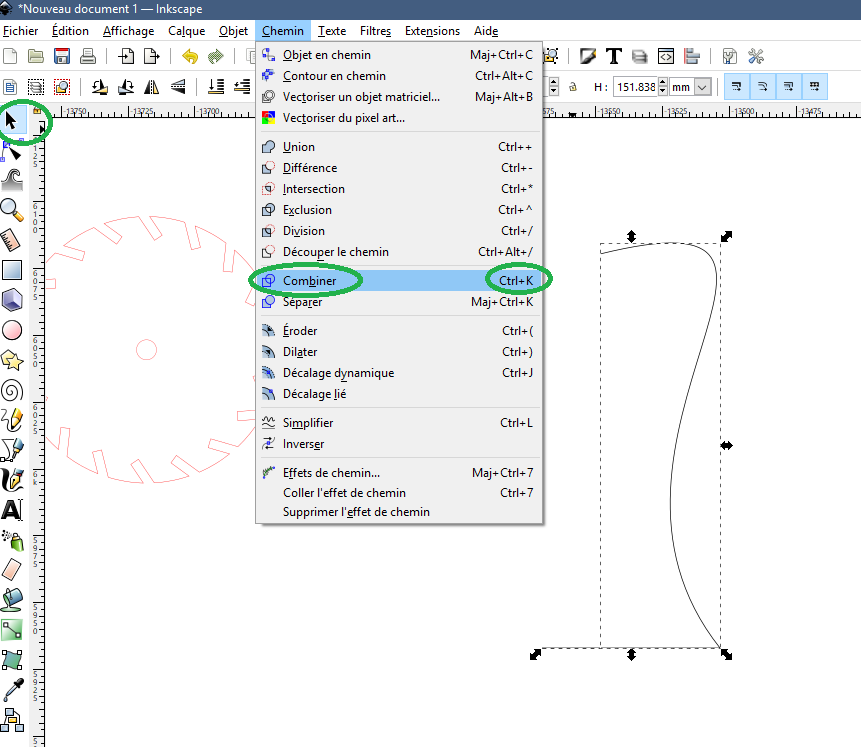
2. Dessin dans Inkscape
B. "Ailes"
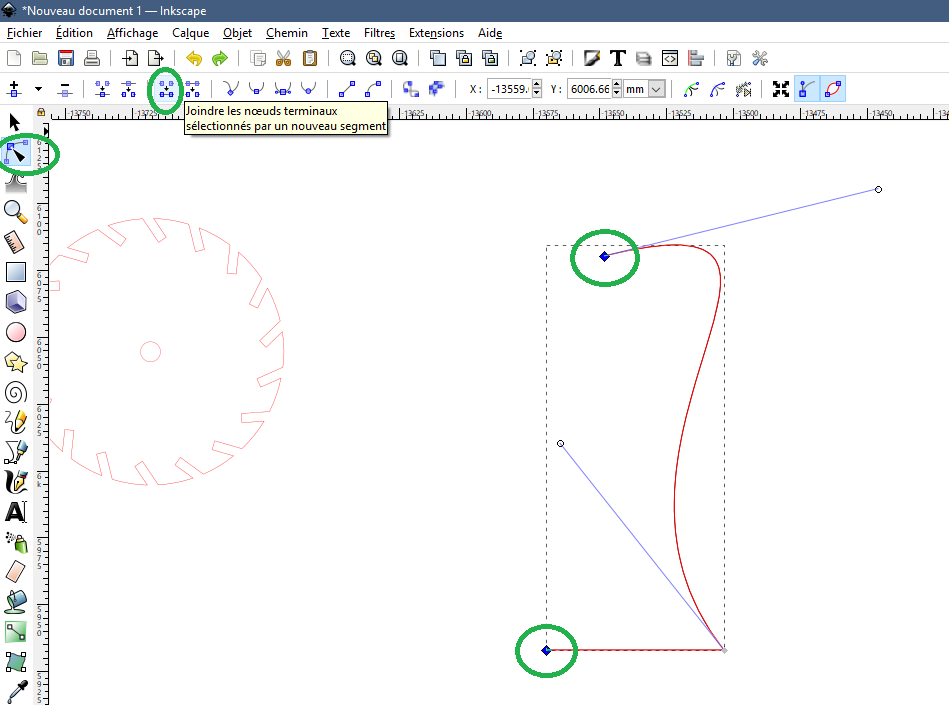
2. Dessin dans Inkscape
B. "Ailes"
Dupliquer la contour, et le superposer au premier à l'aide des outils d'ancrage
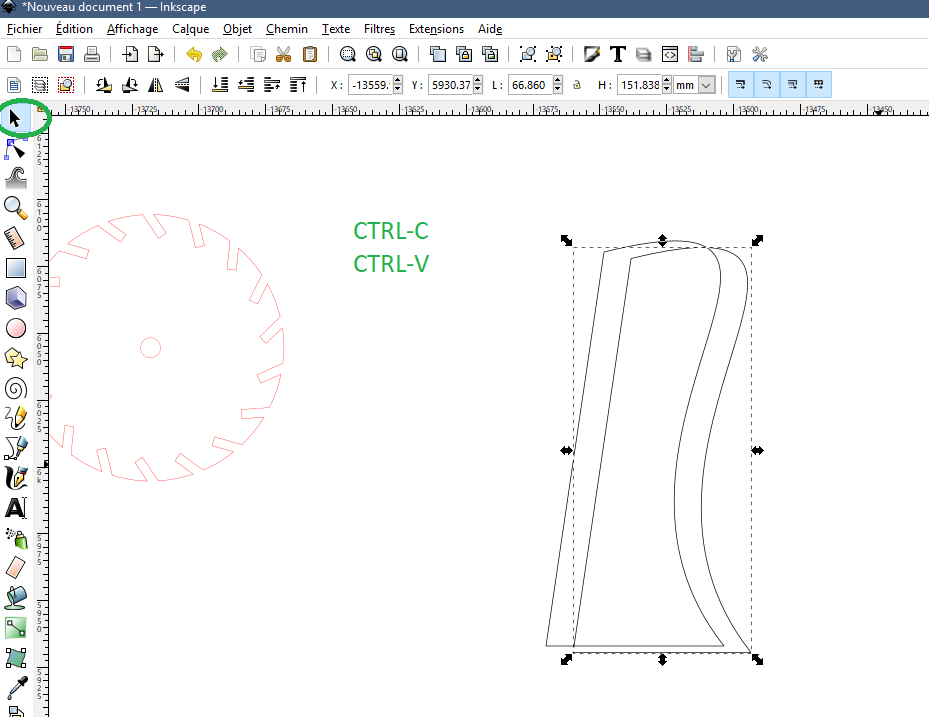
2. Dessin dans Inkscape
B. "Ailes"
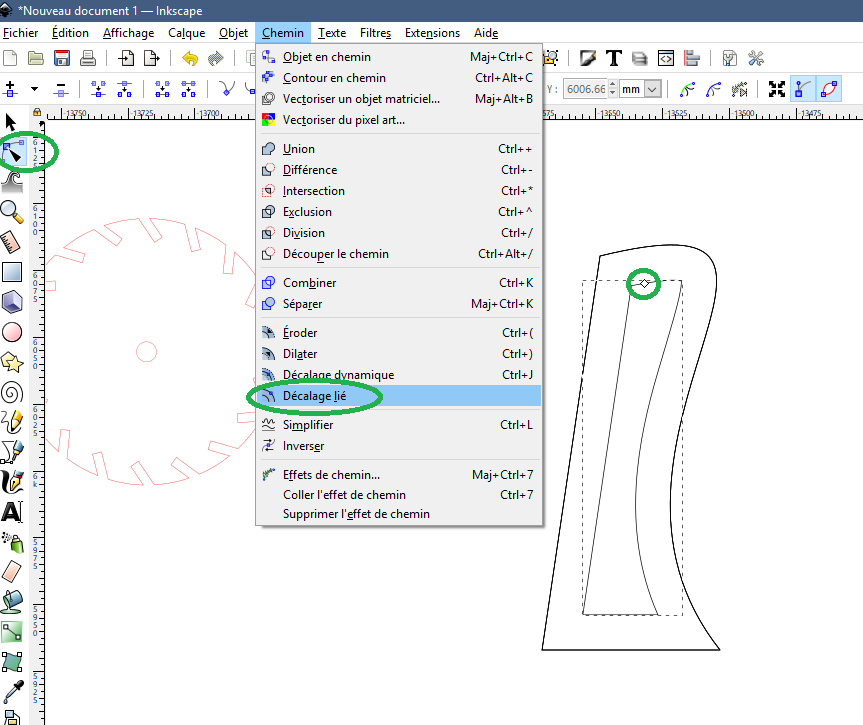
Glisser/déplacer la poignée blanche
2. Dessin dans Inkscape
B. "Ailes"
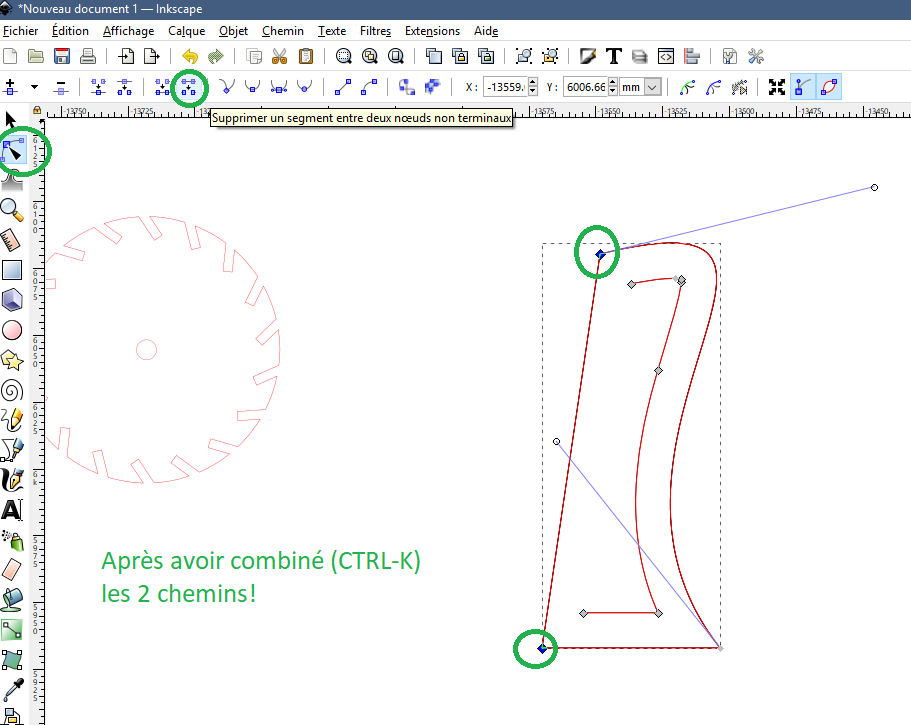
2. Dessin dans Inkscape
B. "Ailes"
Dupliquer le contour, et le superposer au premier à l'aide des outils d'ancrage
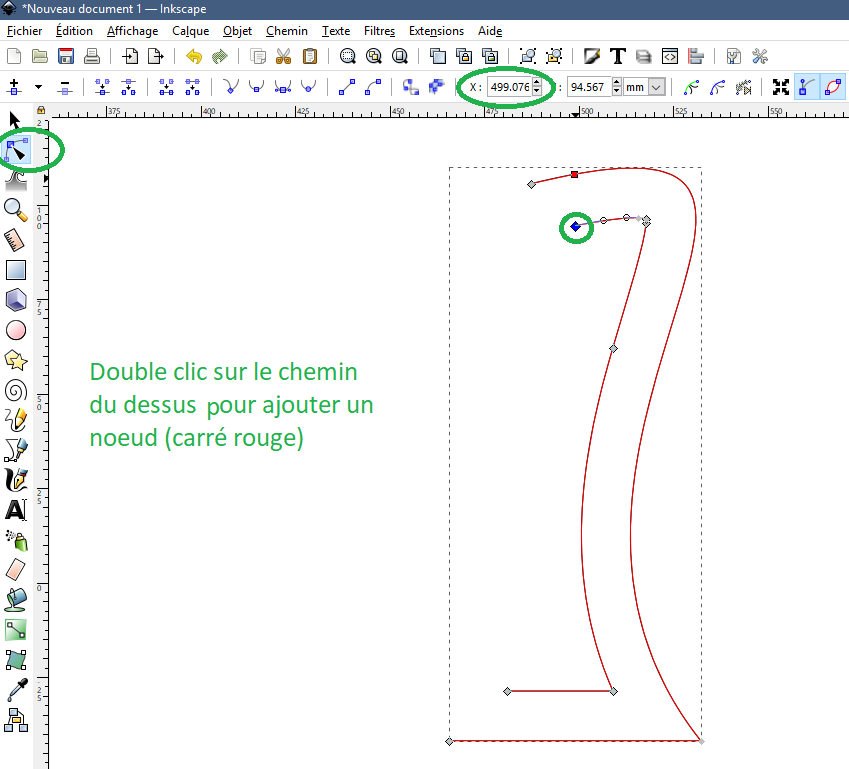
2. Dessin dans Inkscape
B. "Ailes"
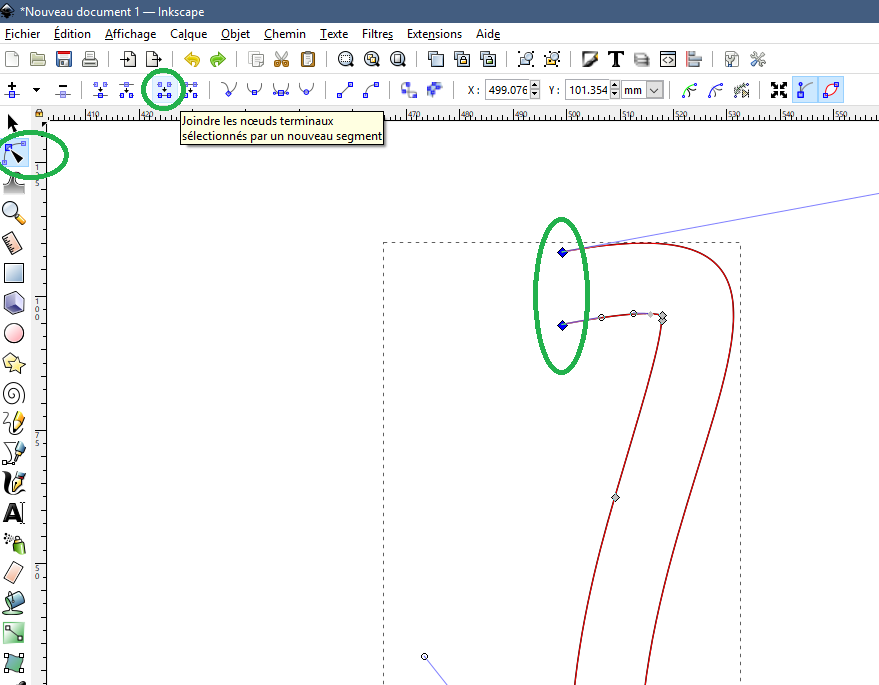
Aligner verticalement les 2 noeuds
2. Dessin dans Inkscape
B. "Ailes"
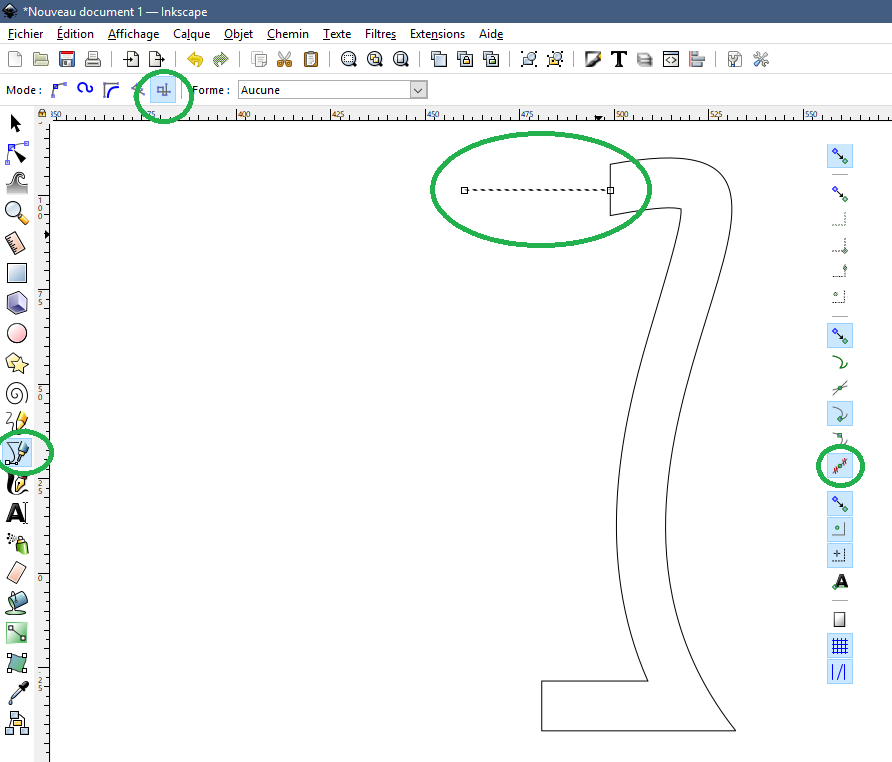
Créer une médiatrice de construction (temporaire)
2. Dessin dans Inkscape
B. "Ailes"
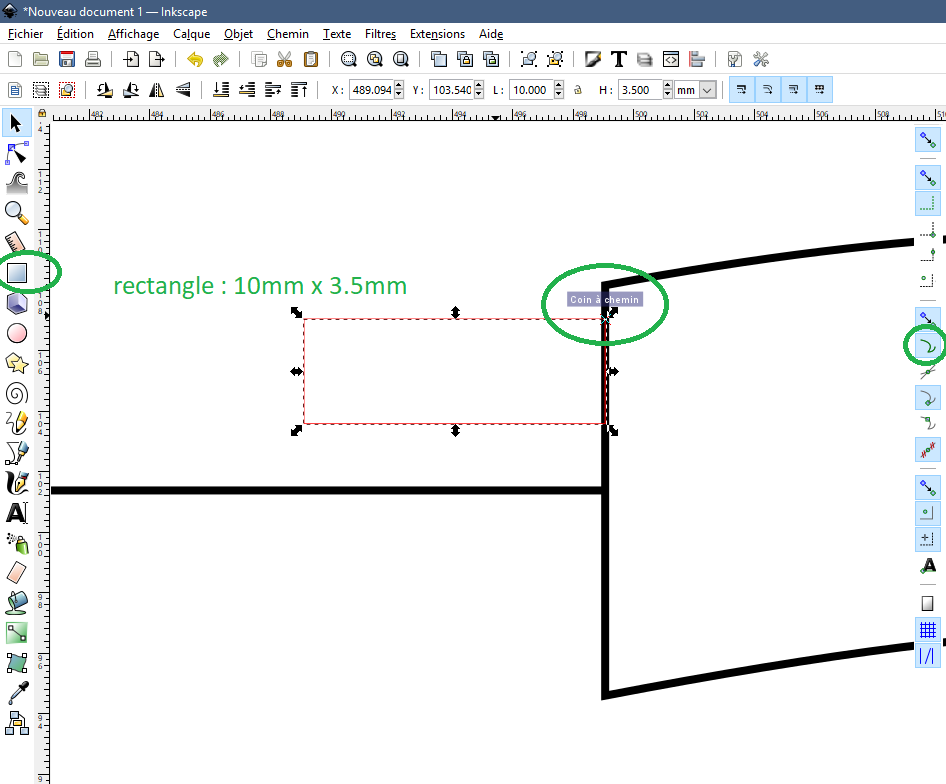
Aimanter le bord droit de l'encoche au chemin
2. Dessin dans Inkscape
B. "Ailes"
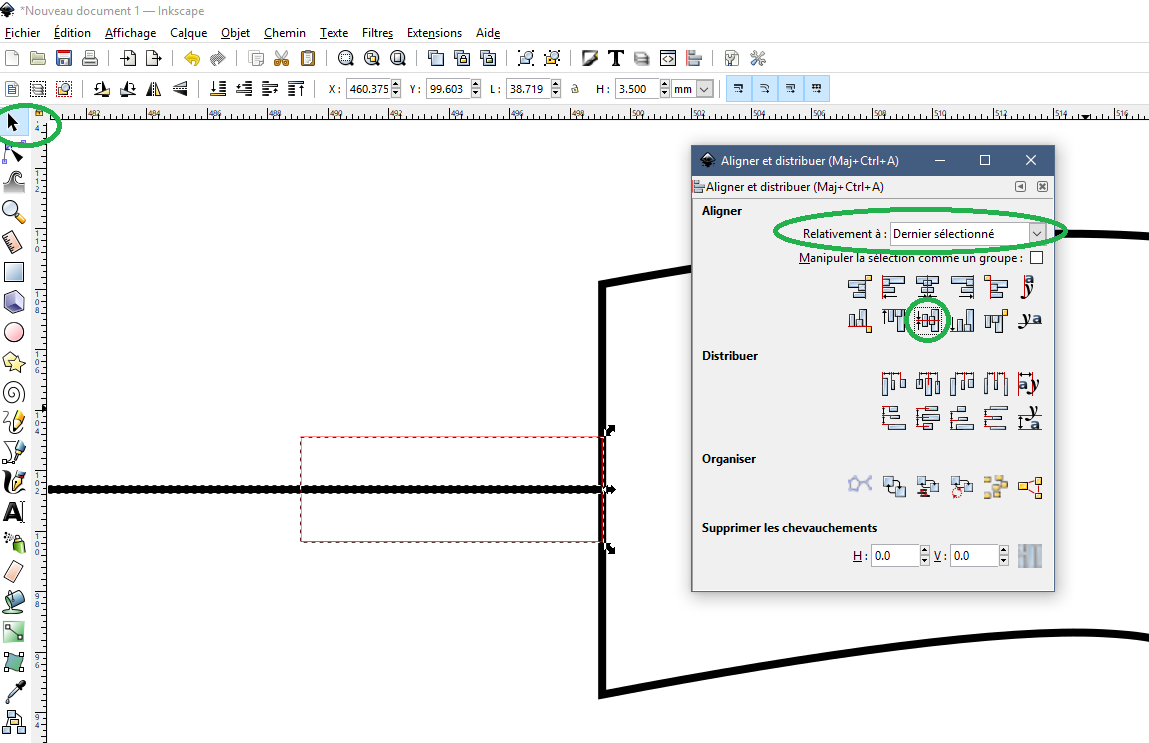
Menu
Objet/Aligner et distribuer (CTRL-MAJ-A)
Centrer l'encoche sur la médiatrice
2. Dessin dans Inkscape
B. "Ailes"
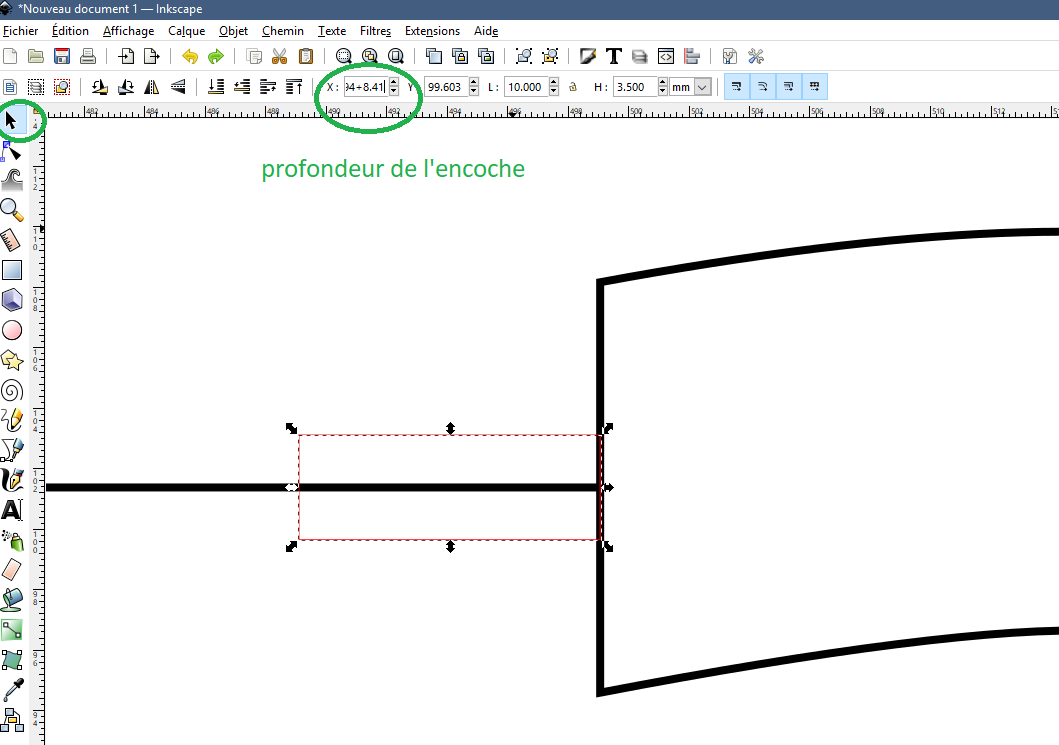
Translater l'abscisse de l'encoche de la valeur de la profondeur mesurée sur le support central
2. Dessin dans Inkscape
B. "Ailes"
Menu Chemin/Différence
Refaire "pareil" en bas!
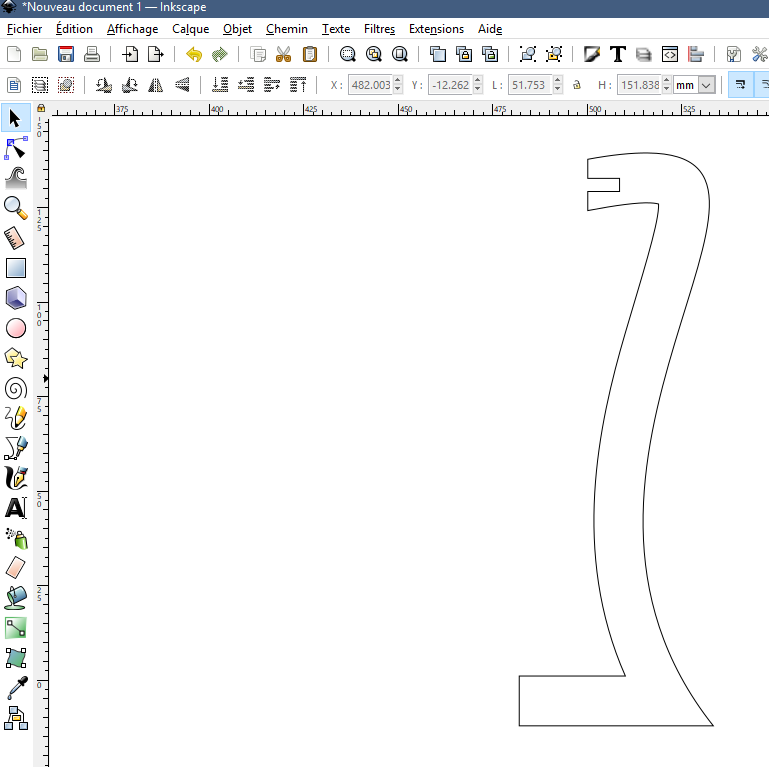
2. Dessin dans Inkscape
C. support du bas
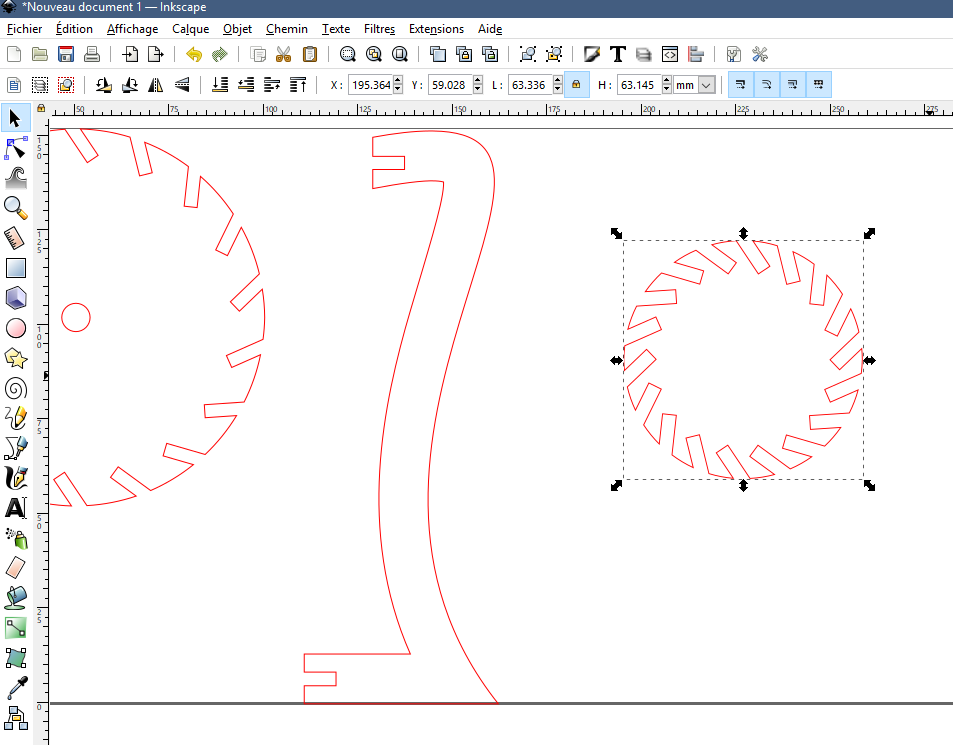
diamètre du support du bas = diamètre du support du haut - 2x (différence des abscisses entre un noeud sur le côté gauche supérieur de l'aile, et un noeud sur le côté gauche inférieur)
2. Dessin dans Inkscape
D. Disposition des découpes
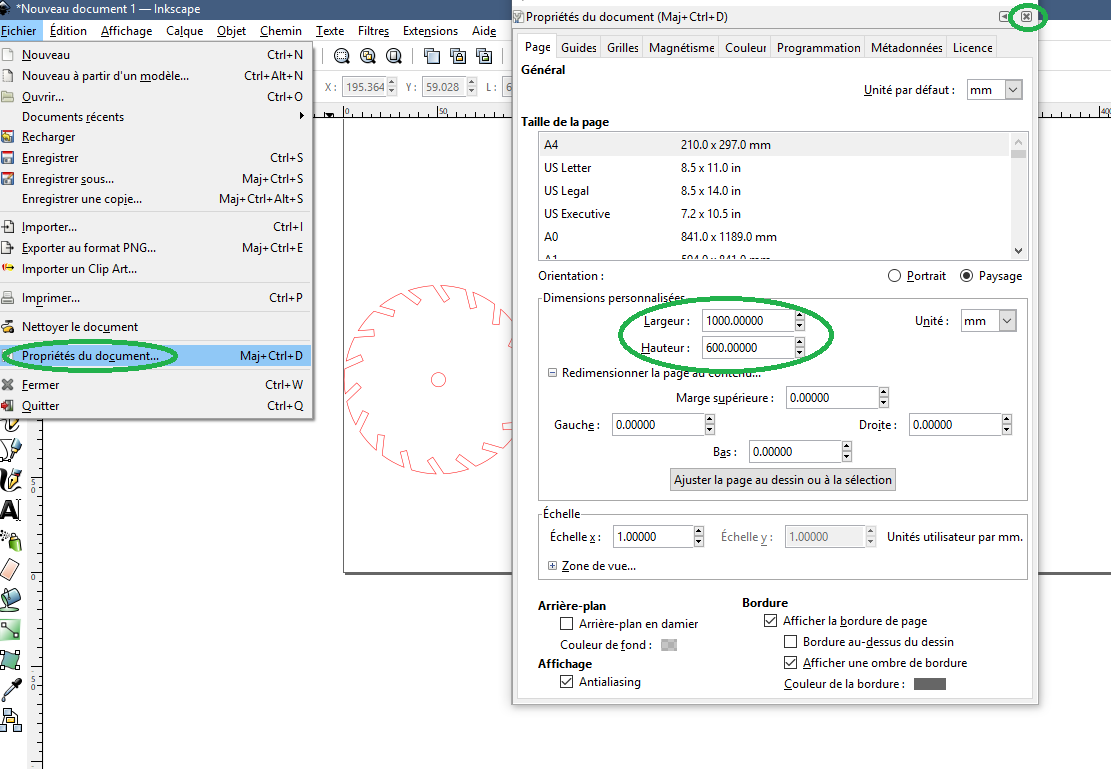
Redimensionner la page du document avec les dimensions des panneaux de peuplier
2. Dessin dans Inkscape
D. Disposition des découpes
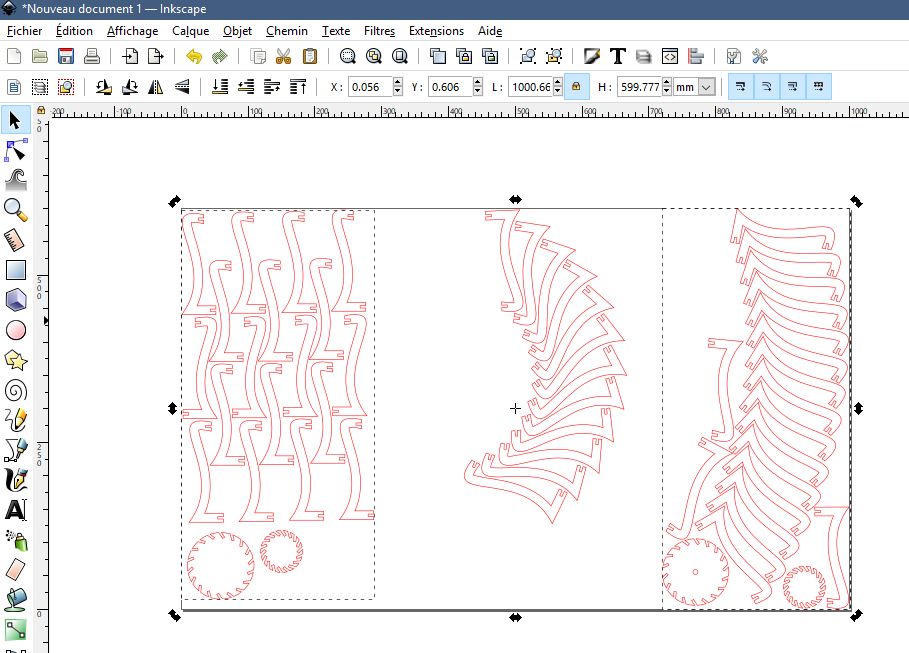
Différentes façons de juxtaposer les différents contours...
problème d'optimisation difficilement automatisable :-)
2. Dessin dans Inkscape
D. Disposition des découpes
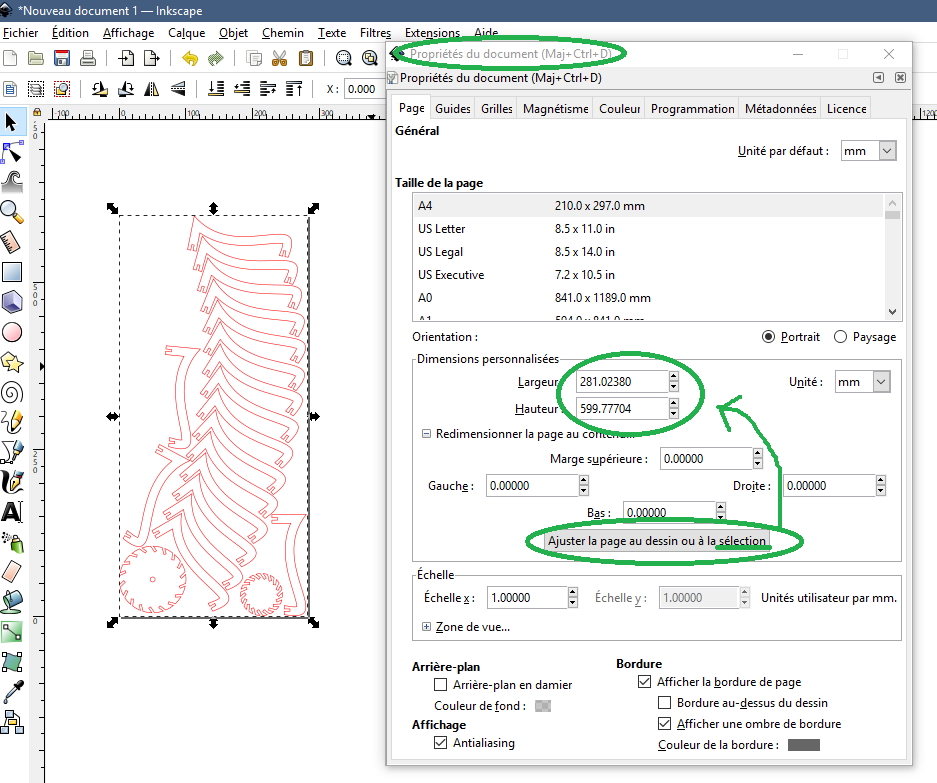
Ajustement du documents à la partie utile
Vérifier que tous les contours de découpes:
- sont de couleur rouge (255,0,0)
- ont une épaisseur de 0.1px
2. Dessin dans Inkscape
D. Enregistrement du fichier
Enregistrez votre fichier au format .SVG, copiez-le sur une clé USB et réouvrez-le sur l'ordinateur de la laser.
3. Paramétrisation dans JobControl
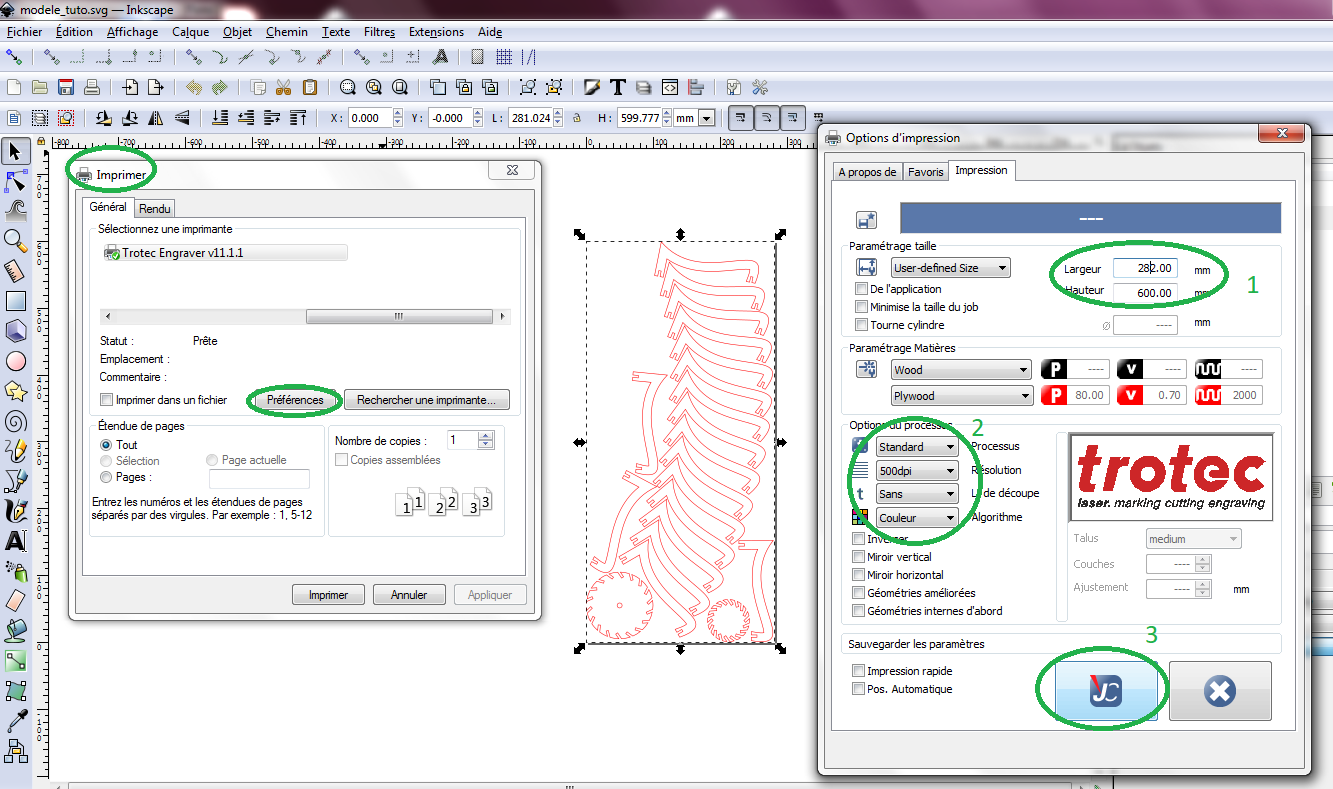
Fichier --> Imprimer
3. Paramétrisation dans JobControl
- Le fichier ca automatiquement se transférer vers le logiciel JobControl
- Régler la hauteur (AF) et positionnez le pointeur du laser dans un coin du matériau


3. Paramétrisation dans JobControl

Faites glisser votre job pour l'ancrer par rapport à la croix du laser
3. Paramétrisation dans JobControl
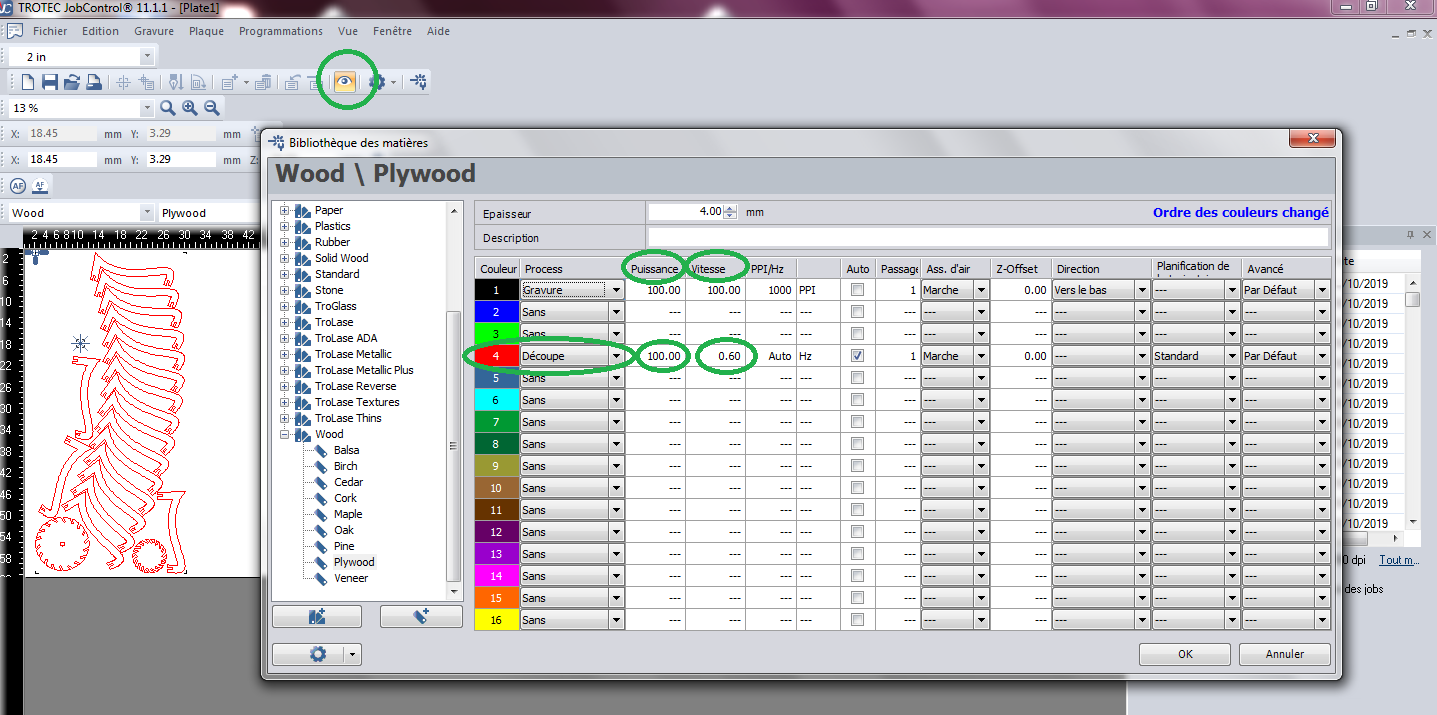
double-clic sur la partie blanche (hors-job) pour afficher les paramètres
3. Paramétrisation dans JobControl
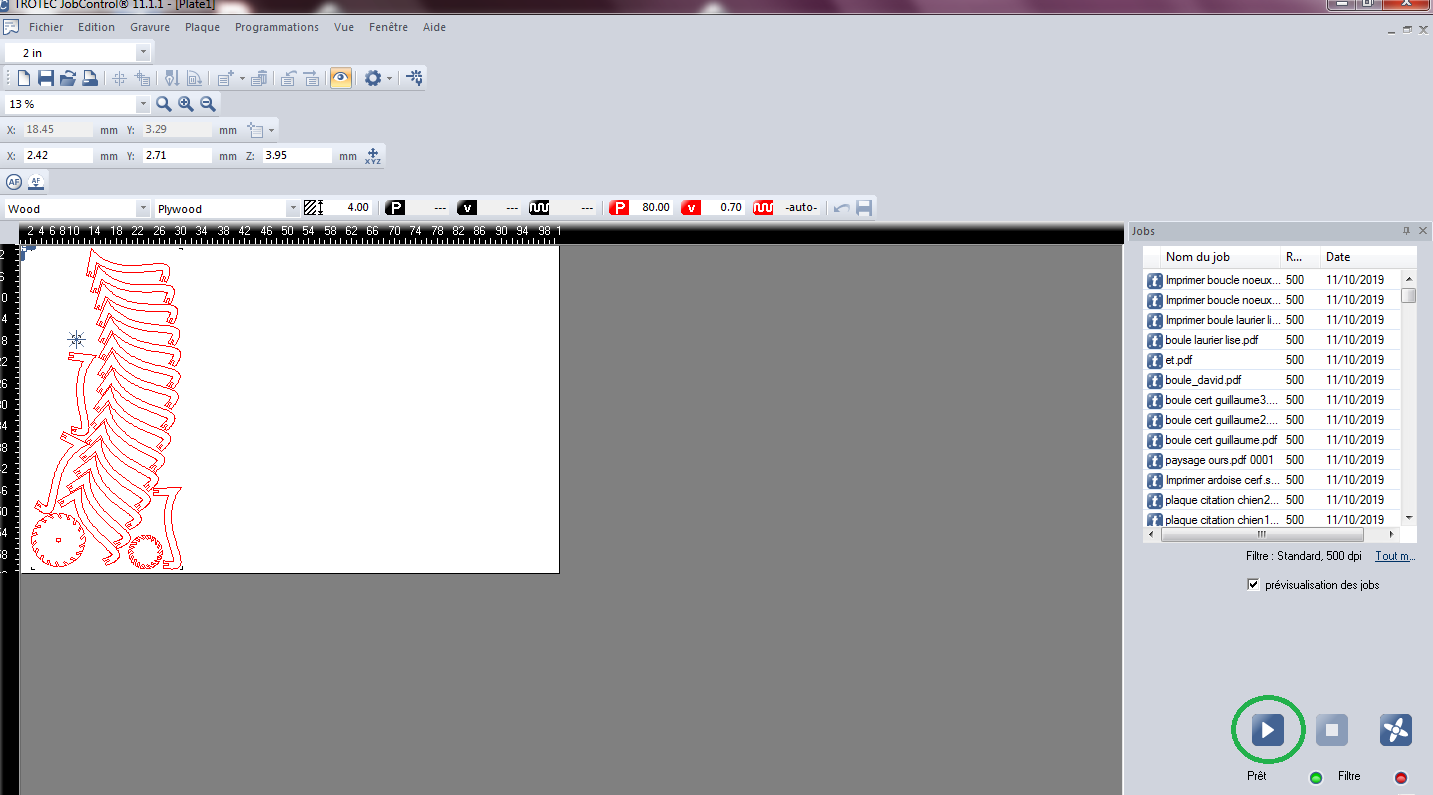
Il ne reste qu'à cliquer sur "Play"!
4. Découpes
Il n'y a rien à faire, c'est la machine qui s'en occupe :-)
5. Assemblage
C'est parti!